Создание и отправка письма
Чтобы написать и отправить письмо:
1.Нажмите кнопку ![]() в правом нижнем углу. Откроется форма нового письма:
в правом нижнем углу. Откроется форма нового письма:
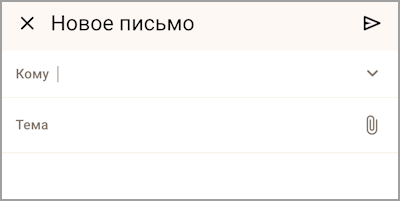
2.В поле Кому введите адреса электронной почты основных получателей. При вводе появится список подходящих адресов контактов и групп рассылок .

3.Добавьте адрес получателя в поле Кому одним из следующих способов:
•Коснитесь строки подходящего адреса или рассылки в списке.
•Если в списке нет подходящего адреса, введите адрес полностью и нажмите кнопку ввода на клавиатуре вашей ОС.
4.Если нужно отправить копию письма другим адресатам, выполните действия:
•Нажмите кнопку ![]() в поле Кому. Появятся поля Копия, Скрытая копия и От кого.
в поле Кому. Появятся поля Копия, Скрытая копия и От кого.
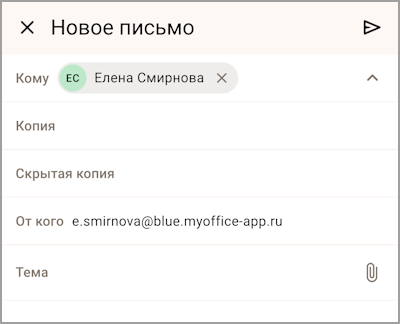
•В поле Копия и введите адреса электронной почты пользователей, на которые нужно отправить копию письма.
•В поле Скрытая копия введите адреса электронной почты пользователей, на которые нужно отправить скрытую копию письма.
5.В поле Тема введите заголовок письма.
6.Если нужно, добавьте в письмо одно или несколько вложений:
•Нажмите кнопку ![]() . Откроется меню вариантов загрузки вложения:
. Откроется меню вариантов загрузки вложения:

•Выберите нужный вариант: Выбрать из галереи, Открыть камеру или Загрузить с устройства.
•Если был выбран вариант Открыть камеру, сделайте фото в системном приложении камеры и подтвердите загрузку фото.
•В системном приложении выберите файлы для загрузки.
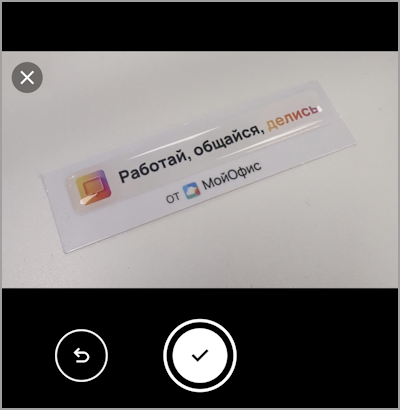
7.Введите текст письма.
8.Для отправки письма нажмите кнопку ![]() в правом верхнем углу формы.
в правом верхнем углу формы.
Письмо будет отправлено и сохранено в папке Отправленные.
Получатели копии письма увидят основных получателей и других получателей копии, но не увидят получателей скрытой копии.
Получатели скрытой копии письма увидят основных получателей и получателей копии, но не увидят других получателей скрытой копии.
Если письмо не удалось отправить, например, из-за отсутствия подключения к сети Интернет, появится сообщение «Письмо не отправлено» с указанием причины. Письмо будет сохранено в папке Исходящие.
